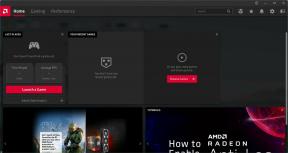Hoe Atomic Heart Fatal Error te repareren
Gemengde Berichten / / April 28, 2023
Na jaren van ontwikkeling is Atomic Heart eindelijk uit voor pc. De first-person role-playing game heeft verbluffende beelden, waardoor gebruikers de beste ervaring krijgen. Hoewel de meeste spelers het spel leuk vonden, zijn sommigen ongelukkig omdat de bugs en problemen hun ervaring negatief beïnvloeden. Veel spelers hebben het fatale foutprobleem van Atomic Heart gemeld. Als u in hetzelfde schuitje zit, blijf dan dit artikel lezen, want we zullen u verschillende manieren laten zien om het probleem op te lossen.
Lees ook
Atomic Heart Beste grafische instellingen voor 4090, 4070, 3070, 3080, 3090, 1060, 1070, 2060, 2080 en meer
Oplossing: Atomic Heart crasht of laadt niet op PS4, PS5 en Xbox One en Xbox Series X/S

Ontwikkeld door Mundfish, Atoom hart werd uitgebracht op pc op 21 februari van dit jaar. Het is beschikbaar om te spelen via Steam en Game Pass. De game heeft verbluffende graphics en tal van aanpassingsmogelijkheden om mee te spelen. Spelers kruipen in de huid van een KGB-agent die wordt gestuurd om een geheime onderzoeksfaciliteit te onderzoeken waar iets is misgegaan. Spelers moeten zich een weg banen door hordes robotvijanden, gemuteerde wezens en andere verschrikkingen om de waarheid achter de ramp te ontdekken. De gameplay omvat schieten, melee-gevechten en karakterprogressie in RPG-stijl.
Fatale fouten op Atomic Heart kunnen om verschillende redenen optreden, zoals serverproblemen, systeemstoringen en onstabiele internetverbinding. Beschadigde spelbestanden kunnen ook fatale fouten veroorzaken. Om het spel probleemloos te kunnen spelen, moet je ervoor zorgen dat het apparaat voldoet aan de vereisten voor Atomic Heart en dat het spel altijd up-to-date is. Gelukkig zijn er verschillende manieren om het probleem op te lossen, dat we in dit bericht hebben genoemd.
Nu we weten waarom fatale fouten op je apparaat kunnen optreden tijdens het spelen van Atomic Heart, gaan we de methoden voor probleemoplossing doornemen.
Advertenties
Pagina-inhoud
-
Hoe Atomic Heart Fatal Error te repareren?
- 1. Zorg ervoor dat uw pc aan de vereisten voldoet
- 2. Start uw pc opnieuw op
- 3. Controleer de integriteit van gamebestanden
- 4. Forceer het spel om DirectX en Fullscreen Window te gebruiken
- 5. Update DirectX en Visual C++ Redistributables
- 6. Update GPU-stuurprogramma's op uw pc
- 7. Schakel overlay-apps uit
- 8. Schakel uw antivirusprogramma tijdelijk uit
- 9. Sluit onnodige achtergrondprogramma's
- 10. Werk uw pc bij
- 11. Installeer het spel opnieuw
- laatste woorden
Hoe Atomic Heart Fatal Error te repareren?
Doorloop de onderstaande oplossingen en pas ze toe op uw pc om de fatale fout van Atomic Heart op te lossen. Mogelijk hoeft u niet alle oplossingen te proberen. Werk gewoon naar beneden totdat u degene vindt die goed werkt voor uw pc. Laten we dus zonder verder oponthoud beginnen met onze probleemoplossing.
1. Zorg ervoor dat uw pc aan de vereisten voldoet
U zult waarschijnlijk veel problemen tegenkomen als uw pc niet aan de minimumvereisten voldoet. Ofwel start de game niet, ofwel krijg je problemen tijdens het spelen. Het is een van de meest voorkomende redenen voor crashproblemen of fatale fouten.
Zorg ervoor dat uw pc voldoet aan de minimale vereisten, die als volgt zijn:
Minimale vereisten:
- Vereist een 64-bits processor en besturingssysteem
- Besturingssysteem: Windows 10 (versie 20H1 of nieuwer, 64-bits versies)
- Processor: AMD Ryzen 3 1200 of Intel Core i5-2500
- Geheugen: 8GB RAM
- Grafische kaart: 4 GB VRAM, AMD Radeon R9 380 of NVIDIA GeForce GTX 960 DirectX: versie 12
- DirectX: versie 12
- Opslag: 90 GB beschikbare ruimte
- Aanvullende opmerkingen: 30 FPS, 1920×1080 laag
Aanbevolen vereisten:
- Vereist een 64-bits processor en besturingssysteem
- Besturingssysteem: Windows 10 (versie 20H1 of nieuwer, 64-bits versies)
- Processor: AMD Ryzen 5 2600X of Intel Core i7-7700K
- Geheugen: 16GB RAM
- Grafische kaart: 8 GB VRAM, AMD RX 6700 XT of NVIDIA GeForce RTX 2070
- DirectX: versie 12
- Opslag: 90 GB beschikbare ruimte
- Aanvullende opmerkingen: SSD aanbevolen, 60 FPS, 1920×1080 in ultra
Als uw pc de hardware heeft die nodig is om Atomic Heart uit te voeren, maar nog steeds met fatale fouten wordt geconfronteerd, doorloopt u de onderstaande oplossingen en lost u het probleem op.
Lees ook
Oplossing: Atomic Heart blijft crashen bij opstarten op pc
Advertentie
Oplossing: Atoomhart zit vast in rotsen, vloeren, muren en meer
2. Start uw pc opnieuw op
Mogelijk krijgt u fatale fouten op Atomic Heart vanwege softwareproblemen op de pc. U kunt proberen de computer opnieuw op te starten, wat goed genoeg is om veelvoorkomende softwarefouten op te lossen. Wanneer u een pc opnieuw opstart, wordt het tijdelijke geheugen opgeschoond en worden achtergrondtoepassingen verwijderd; er is dus meer RAM beschikbaar.
Om uw computer opnieuw op te starten, drukt u op het Windows-pictogram in de linkerbenedenhoek, klikt u op het energiepictogram en selecteert u Opnieuw opstarten. Zodra de pc opnieuw is opgestart, start u de game en controleert u of het probleem zich blijft voordoen.
3. Controleer de integriteit van gamebestanden
Je zult altijd willen controleren of er iets mis is met de gamebestanden. Een spelbestand kan beschadigd raken, wat een reeks problemen op uw apparaat kan veroorzaken. Gelukkig hoeven we niet elk bestand van Atomic Heart te doorlopen om te controleren of ze beschadigd zijn. Met een enkele klik op Steam kun je de gamebestanden verifiëren. Als er beschadigde of ontbrekende gamebestanden worden gevonden, zal Steam deze automatisch repareren.
Volg deze stappen om je spelbestanden (Steam) te controleren:
- Open de "Steam-client" op uw pc.
- Ga naar de gamebibliotheek en zoek "Atomic Heart" in de lijst met geïnstalleerde games.
- Klik met de rechtermuisknop op het spel en selecteer "Eigenschappen" in de vervolgkeuzelijst.
- Tik op "LOKALE BESTANDEN" in het menu aan de linkerkant.
- Tik ten slotte op "Integriteit van gamebestanden verifiëren".
Zodra je op "Integriteit van gamebestanden verifiëren" tikt, zal Steam de gamebestanden op je apparaat controleren en repareren (indien nodig). Nadat het reparatieproces is voltooid, start u uw pc opnieuw op. Start nu het spel en je zou moeten kunnen spelen zonder fatale fouten.
Als je een Xbox-gebruiker bent, volg je deze stappen om de gamebestanden te verifiëren:
- Start de Xbox-app.
- Klik op "Atomic Heart" onder het gedeelte "GEINSTALLEERD" aan de linkerkant.
- Klik op de knop met drie stippen en selecteer "Beheren".
- Ga naar het tabblad "BESTANDEN" en tik op "VERIFICEREN EN REPAREREN".
Xbox start nu de scan. Als er beschadigde bestanden worden gevonden, worden deze automatisch gerepareerd. Zodra het proces is voltooid, start u het spel opnieuw en controleert u of het probleem zich blijft voordoen.
4. Forceer het spel om DirectX en Fullscreen Window te gebruiken
Atomic Heart dwingen om DirectX te gebruiken en in volledig scherm te draaien, lijkt voor veel gebruikers voldoende te zijn geweest.
Volg deze stappen om de game te dwingen DirectX te gebruiken:
- Start de Steam-client op uw pc.
- Ga naar "Steam Library" en vind Atomic Heart in de lijst met geïnstalleerde games.
- Klik met de rechtermuisknop op Atomic Heart en selecteer "Eigenschappen".
- Tik op "ALGEMEEN".
- Onder LAUNCH OPTIONS heb je een leeg vak om de startopties te wijzigen. Typ in dit vak "-dx11".
- Doe het raam dicht.
- Start het spel en je zou het zonder problemen moeten kunnen gebruiken.
5. Update DirectX en Visual C++ Redistributables
Voor het geval je je afvraagt wat DirectX is: het is een set API's die door Microsoft is ontwikkeld om multimedia- en speltaken op Windows af te handelen. De verzameling bibliotheken die het biedt, stelt game-ontwikkelaars in staat toegang te krijgen tot geavanceerde functies van grafische kaarten en geluidskaarten.
Kort gezegd is Visual C++ Redistributables een verzameling runtime-componenten die nodig zijn om applicaties uit te voeren die zijn ontwikkeld met behulp van Microsoft Visual C++-bibliotheken. Het komt erop neer dat zowel DirectX als Visual C++ Redistributables een cruciale rol spelen in games op Windows. U moet er dus voor zorgen dat beide op hun nieuwste versie draaien.
- DirectX – Download link
- Visual C ++ te distribueren - Download link
6. Update GPU-stuurprogramma's op uw pc
Zorg ervoor dat de grafische stuurprogramma's actueel zijn om games soepel op uw pc te laten werken. Hoewel een ouder grafisch stuurprogramma prima zou moeten werken, zorgt een regelmatige update ervoor dat ze compatibel zijn met de nieuwste games.
Ga als volgt te werk om grafische stuurprogramma's op uw pc bij te werken:
- Typ "Apparaatbeheer" in het zoekvak en druk op Enter.
- Vouw de optie "Beeldschermadapters" uit.
- Klik met de rechtermuisknop op uw grafische driver en selecteer "Stuurprogramma bijwerken".
- Tik op "Automatisch zoeken naar stuurprogramma's". Uw pc zoekt nu naar nieuwe stuurprogramma's.
U kunt ook de nieuwste GPU-driver voor uw pc downloaden van de website van de fabrikant en deze handmatig installeren. Nadat je de grafische stuurprogramma's hebt bijgewerkt, start je het spel en controleer je of je het zonder fatale fouten kunt gebruiken.
7. Schakel overlay-apps uit
Overlay-apps blijven op de achtergrond draaien en verbruiken systeembronnen. Hoewel deze nuttig zijn, kunnen ze crashes en andere problemen veroorzaken. Schakel ze tijdelijk uit om te controleren of deze de fatale fout van Atomic Heart veroorzaken.
Stappen om Steam-overlay uit te schakelen:
- Open de "Steam-client" op uw pc.
- Tik op "Steam gevonden" in de linkerbovenhoek.
- Tik op "Instellingen" en klik op "In-game".
- Haal het vinkje weg bij "Steam-overlay inschakelen tijdens in-game".
Stappen om de Xbox Game Bar uit te schakelen:
- Klik op de knop "Start" en tik op "Instellingen".
- Tik op "Gamen".
- Schakel "Xbox Game Bar" uit.
Stappen om NVIDIA GeForce Experience Overlay uit te schakelen:
- Start "NVIDIA GeForce Experience" op uw pc.
- Ga naar Instellingen".
- Schakel "IN-GAME OVERLAY" uit.
Stappen om Discord-overlay uit te schakelen:
- Start "Onenigheid".
- Tik onderaan op het "tandwielpictogram".
- Tik onder Gebruikersinstellingen op "Game-overlay".
- Schakel nu de optie "In-game overlay inschakelen" uit.
Start Atomic Heart en laat ons weten of deze oplossing voor u heeft gewerkt.
8. Schakel uw antivirusprogramma tijdelijk uit
De antivirussoftware op uw pc kan sommige bestanden van het spel blokkeren. Schakel de antivirus tijdelijk uit om ervoor te zorgen dat dit in uw geval niet gebeurt. Of voeg de installatiemap van Atomic Heart toe aan de uitzonderingenlijst. Als je klaar bent, start je het spel en controleer je of je het zonder fatale fouten kunt gebruiken.
9. Sluit onnodige achtergrondprogramma's
Atomic Heart draait niet op uw pc omdat het fysieke geheugen is gebonden aan andere onnodige programma's. In zo'n geval krijgt de game beperkt RAM, wat voor problemen kan zorgen. Je moet eerst onnodige achtergrondprogramma's verwijderen voordat je het spel opnieuw start.
Zo kunt u RAM vrijmaken via Taakbeheer:
- Klik met de rechtermuisknop op het "Windows-logo" onderaan.
- Tik op "Taakbeheer" uit de beschikbare opties.
- Ga naar het tabblad "Processen". Hier vindt u alle lopende processen.
- Klik met de rechtermuisknop op een programma dat u niet gebruikt en klik op "Taak beëindigen".
Wees voorzichtig bij het verwijderen van lopende processen. Verwijder geen systeembronnen. Anders kunt u nog meer problemen krijgen. Verwijdert alleen processen waar u zeker van bent.
10. Werk uw pc bij
U moet uw Windows-pc up-to-date houden om compatibiliteitsproblemen te voorkomen. Vaak bevat de nieuwste build stabiliteitsverbeteringen en bugfixes. U moet daarom het apparaat bijwerken om te controleren of de nieuwste versie het probleem met Atomic Heart verhelpt.
Ga als volgt te werk om uw Windows-pc bij te werken:
- Klik met de rechtermuisknop op het Windows-logo onderaan en selecteer "Instellingen".
- Tik op "Windows-update".
- Klik nu op "Controleren op updates".
Wanneer u op de knop "Controleren op updates" klikt, zoekt de pc naar de nieuwste updates. Download en installeer ze indien beschikbaar en start het apparaat vervolgens opnieuw op.
11. Installeer het spel opnieuw
Ondanks het proberen van de bovenstaande oplossingen, als het probleem aanhoudt, kun je proberen Atomic Heart opnieuw te installeren als laatste redmiddel voordat je contact opneemt met de ontwikkelaar van het spel. Deze oplossing zou alle problemen met het spel moeten oplossen. Na het verwijderen en opnieuw installeren van het spel, zou je het moeten kunnen gebruiken zonder fatale fouten tegen te komen.
laatste woorden
Het testen van een nieuw uitgebrachte game is altijd spannend, maar als er steeds fouten worden gemaakt, kan de opwinding een frustrerende ervaring worden. Als u te maken kreeg met een fatale fout van Atomic Heart, hopen we dat een van de oplossingen in dit artikel u zou hebben geholpen dit probleem op te lossen.